डिफ़ॉल्ट रूप से, विंडोज 8 में, इंटरनेट एक्सप्लोरर और पेंट कार्यक्रमों को त्वरित पहुंच के लिए टास्कबार पर पिन किया गया है। जो उपयोगकर्ता नए शुरू किए गए मेट्रो-यूआई शैली के इंटरनेट एक्सप्लोरर को खोलना चाहते हैं, वे स्टार्ट स्क्रीन पर इंटरनेट एक्सप्लोरर टाइल पर क्लिक करके इसे लॉन्च कर सकते हैं।
समस्या यह है कि कोई भी इंटरनेट एक्सप्लोरर विकल्प के तहत डिफ़ॉल्ट सेटिंग्स को कॉन्फ़िगर किए बिना स्टार्ट स्क्रीन से इंटरनेट एक्सप्लोरर ब्राउज़र का डेस्कटॉप संस्करण लॉन्च नहीं कर सकता है। जब आप इंटरनेट एक्सप्लोरर के लिए खोज करते हैं, तो प्रारंभ स्क्रीन खोज परिणाम केवल आधुनिक UI (मेट्रो UI) शैली इंटरनेट एक्सप्लोरर प्रदर्शित करता है।

हालांकि आधुनिक यूआई-शैली ब्राउज़र के बजाय हमेशा डेस्कटॉप संस्करण लॉन्च करने के लिए स्टार्ट स्क्रीन पर इंटरनेट एक्सप्लोरर टाइल को कॉन्फ़िगर करना संभव है, जो उपयोगकर्ता स्टार्ट स्क्रीन से डेस्कटॉप और आधुनिक यूआई-शैली ब्राउज़र दोनों को लॉन्च करना पसंद करते हैं, वे कैसे पसंद कर सकते हैं प्रारंभ स्क्रीन से इंटरनेट एक्सप्लोरर के दोनों संस्करण खोलें।
जो उपयोगकर्ता डेस्कटॉप और मॉर्डन-यूआई शैली आईई ब्राउज़र दोनों का उपयोग करना पसंद करते हैं, वे बस ब्राउज़र के डेस्कटॉप संस्करण को स्टार्ट स्क्रीन पर पिन कर सकते हैं, इसलिए जब आप इंटरनेट एक्सप्लोरर खोजते हैं तो आपको इन दोनों संस्करणों को खोज परिणामों में मिलता है।
टास्कबार को इंटरनेट एक्सप्लोरर के डेस्कटॉप संस्करण को पिन करने के लिए नीचे दिए गए चरणों को पूरा करें और स्टार्ट स्क्रीन से ही लॉन्च करें।
चरण 1: विंडोज 8 इंस्टॉलेशन ड्राइव खोलें और फिर प्रोग्राम फाइल्स> इंटरनेट एक्सप्लोरर पर नेविगेट करें।
चरण 2: iexplore.exe फ़ाइल पर राइट-क्लिक करें और प्रारंभ स्क्रीन पर प्रोग्राम को पिन करने के लिए पिन टू स्टार्ट पर क्लिक करें ।
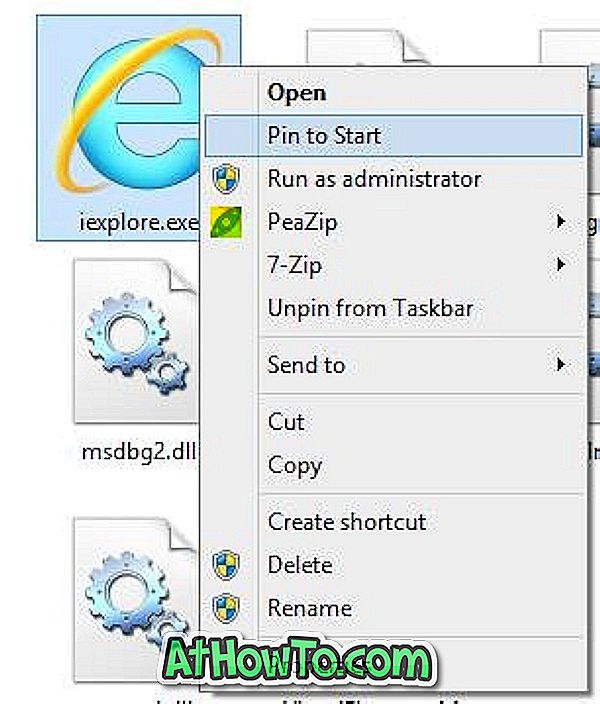
अब से, आपको खोज परिणाम में इंटरनेट एक्सप्लोरर डेस्कटॉप और मेट्रो यूआई-शैली ब्राउज़र दोनों दिखाई देंगे।
कस्टम पृष्ठभूमि छवि के साथ अपनी खुद की टाइलें बनाने के लिए प्रोग्राम गाइड लॉन्च करने के लिए आप स्टार्ट स्क्रीन पर कस्टम टाइल कैसे बना सकते हैं, इसका भी पालन कर सकते हैं।














